Android Studio运行项目
一、在真机上运行(Mac没得)
1、使用一根 USB 线将设备连接到开发机器。如果你是在 Windows 上开发的,则可能需要为设备安装适合的USB驱动程序。
2、执行以下步骤,在开发者选项窗口中启用 USB 调试:
①.打开设置应用。
②.如果你的设备使用 Android V8.0 或更高版本,请选择系统。否则,请继续执行下一步。
③.滚动到底部,然后选择关于手机。
④.滚动到底部,然后点按版本号七次。
⑥.返回上一屏幕,滚动到底部,然后点按开发者选项。
⑦.在开发者选项窗口中,向下滚动以查找并启用 USB 调试。

3、链接电脑,弹出是否允许调试,选择允许,链接方式选择文件即可。
4、运行应用:

①.你的设备
②.你的应用
③.点击运行或者选择上方的Run操作栏中选择Run app、Run都可以运行项目

二、Android Studio自带模拟器(AVD)安装以及运行项目
三、在模拟器上运行
1、下载模拟器
夜神模拟器、海马玩模拟器、网易MUMU模拟器等一大堆,我自己用的是MUMU。
2、运行项目,发现没有MUMU模拟器,仅有samsung SM-G8870(真机)。
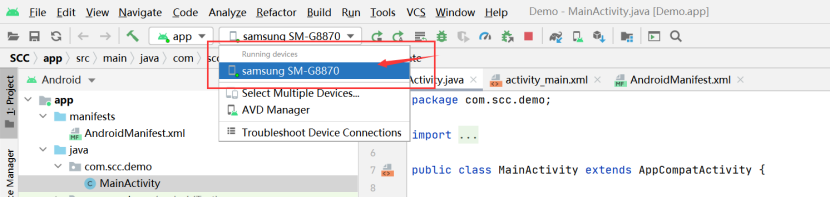
3、链接模拟器:
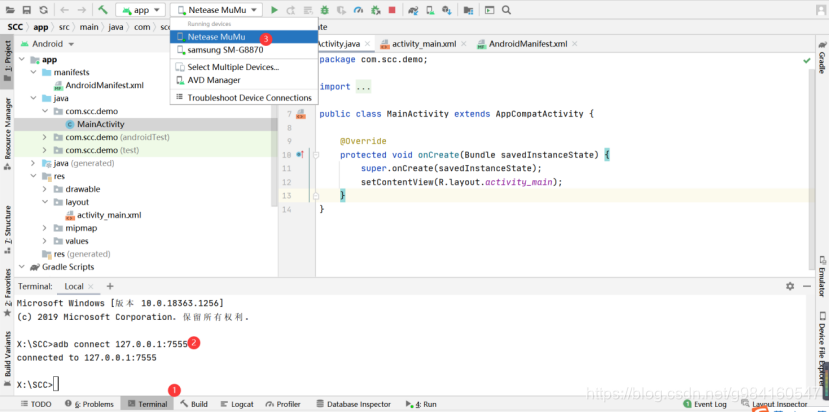
①.打开Terminal
②.根据命令行提示,就可看出是否成功连接模拟器(如下图,因已执行所以提示不同)
③.选中模拟器运行项目即可
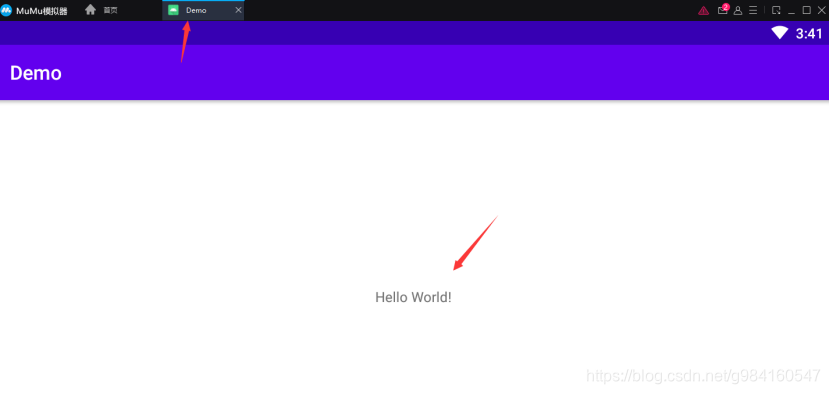
各大模拟器地址:
夜神模拟器:adb connect 127.0.0.1:62001
逍遥安卓模拟器:adb connect 127.0.0.1:21503
天天模拟器:adb connect 127.0.0.1:6555
海马玩模拟器:adb connect 127.0.0.1:53001
网易MUMU模拟器:adb connect 127.0.0.1:7555
原生模拟器:adb connect (你的IP地址):5555
文章来源: shuaici.blog.csdn.net,作者:帅次,版权归原作者所有,如需转载,请联系作者。
原文链接:shuaici.blog.csdn.net/article/details/117322877
- 点赞
- 收藏
- 关注作者


评论(0)